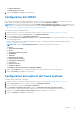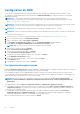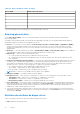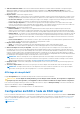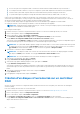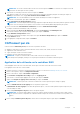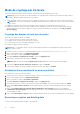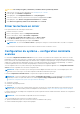Users Guide
Table Of Contents
- Guide de l’utilisateur de Dell Lifecycle Controller
- Introduction
- Avantages de l’utilisation de l’outil Lifecycle Controller
- Avantages de l'utilisation d'iDRAC avec Lifecycle Controller
- Nouveautés de cette version
- Principales fonctionnalités
- Fonctionnalités sous licence du Lifecycle Controller
- Affichage des informations de licence iDRAC
- Autres documents utiles
- Accessing documents from Dell support site
- Contacter Dell
- Utilisation du Lifecycle Controller
- Démarrage du Lifecycle Controller
- Première utilisation de Lifecycle Controller
- Configuration du Lifecycle Controller à l'aide de l'Assistant Configuration initiale
- Spécification de la langue et du type de clavier
- Affichage de la présentation du produit
- Configuration des paramètres réseau de Lifecycle Controller
- Configuration du réseau et des références iDRAC
- Caractères recommandés pour les noms d'utilisateur et mots de passe
- Affichage du résumé des paramètres réseau
- Accès à l’aide
- Affichage des notes de mise à jour
- Configuration de Lifecycle Controller à partir de la page d'accueil
- Configuration du Lifecycle Controller à l'aide de l'Assistant Configuration initiale
- Fonctions du Lifecycle Controller
- Déploiement des systèmes d’exploitation
- Installation d'un système d'exploitation
- Utilisation de la configuration RAID optionnelle
- Configuration de RAID à l'aide de l'assistant de déploiement du système d'exploitation
- Installation automatique
- Démarrage sécurisé UEFI
- Accès aux pilotes
- Installation d'un système d'exploitation sur un LUN iSCSI et un LUN FCoE
- Scénarios post-redémarrage
- Surveillance
- Affichage et exportation de l'inventaire matériel
- À propos d'afficher/exporter l'inventaire actuel
- À propos d'afficher/exporter l'inventaire installé en usine
- Affichage de l'inventaire matériel (actuel ou installé en usine)
- Exportation de l'inventaire matériel (actuel ou installé en usine)
- Affichage ou exportation de l'inventaire matériel après le remplacement d'une pièce
- Affichage ou exportation de l'inventaire actuel après réinitialisation du Lifecycle Controller
- Lifecycle Controller log
- mise à jour de firmware
- Configure
- Options d'accès au panneau de configuration du système
- Configuration de l'iDRAC
- Configuration de la date et de l'heure système
- Configuration du RAID
- Configuration de RAID à l’aide de RAID logiciel
- Création d'un disque virtuel sécurisé sur un contrôleur RAID
- Chiffrement par clé
- Mode de cryptage par clé locale
- Briser les lecteurs en miroir
- Configuration du système – configuration matérielle avancée
- Collecte de l'inventaire système au redémarrage
- Configuration d'un lecteur USB local
- Configuration des serveurs NFS et CIFS
- Conditions relatives à la configuration d'un serveur HTTP ou HTTPS
- Maintenance
- Noms conviviaux des composants du système
- Utilisation de la configuration du système et du Gestionnaire d'amorçage
- Choix du mode d’amorçage du système
- Accès au programme de configuration du système
- Réponse aux messages d'erreur
- Utilisation des touches de navigation de la configuration du système
- Options du programme de configuration du système
- Écran System Setup Main (Menu principal de la configuration du système)
- Écran System BIOS (BIOS du système)
- Écran Informations sur le système
- Écran Memory Settings (Paramètres de la mémoire)
- Écran Paramètres du processeur
- Écran Paramètres SATA
- Écran Boot Settings (Paramètres d’amorçage)
- Écran Périphériques intégrés
- Écran Communications série
- Écran Paramètres du profil du système
- Écran Sécurité du système
- Paramètres divers
- Fonctionnalités de mot de passe du système et de configuration
- Accès au UEFI Boot Manager (Gestionnaire d'amorçage UEFI)
- Gestion des systèmes intégrés
- Utilitaire de configuration d'iDRAC
- Dépannage et questions fréquemment posées
● Pour en savoir plus sur la configuration RAID, consultez le livre blanc Création de RAID à l’aide de Lifecycle Controller ici.
● si vous disposez d’un BIOS antérieur, vous pouvez configurer le système RAID uniquement via la mémoire morte optionnelle.
● La création d’un système RAID logiciel à l’aide des lecteurs NVMe/HHHL ne prend en charge que le mode UEFI.
● Le système RAID logiciel ne prend pas en charge de méthode de chiffrement telle que SEKM, LKM, TCG OPAL, etc.
Utilisez cette fonctionnalité pour configurer le système RAID si un contrôleur PERC S140/S150 est activé sur le système. Si vous
sélectionnez l’option RAID logiciel, vous ne pouvez pas créer de disque virtuel partiel via l’interface du contrôleur Lifecycle Controller, et
elle affiche les disques physiques en tant que disques non RAID ou disques prêts au RAID.
● Disque non RAID : disque unique sans propriétés RAID. Nécessite une initialisation pour appliquer les niveaux de RAID.
● Disque prêt au RAID : le lecteur de disque est initialisé, et un niveau de RAID peut être appliqué.
REMARQUE : À partir de l'interface utilisateur du Lifecycle Controller, vous ne pouvez déployer que le système d'exploitation
Windows Server à l'aide du contrôleur RAID logiciel.
Pour configurer le RAID logiciel :
1. Démarrez le Lifecycle Controller. Pour plus d’informations, reportez-vous à la section Démarrage du Lifecycle Controller.
2. Dans le volet de gauche, cliquez sur Configuration matérielle.
3. Dans le volet de droite, cliquez sur Assistants Configuration
4. Sous Assistants Configuration du stockage, cliquez sur Configuration de RAID pour lancer l'Assistant.
La page Afficher la configuration RAID actuelle et sélectionner un contrôleur s'affiche.
Sélectionnez l’option RAID Windows ou Linux pour installer le système d’exploitation approprié. Cette option n’est disponible que pour
le contrôleur RAID logiciel, qui est activé uniquement si le contrôleur RAID logiciel est pris en charge.
REMARQUE : Le système RAID Windows prend en charge les niveaux de RAID 0, 1, 5 et 10, mais le système RAID Linux ne prend
en charge que le niveau 1. Une fois que le type de RAID est initialisé, cette option est grisée dans l’interface LCUI. Pour activer le
type de RAID, accédez à Paramètres du BIOS F2, puis convertissez le type RAID en Disque non RAID.
5. Sélectionnez le contrôleur et cliquez sur Suivant.
REMARQUE :
si les disques non RAID sont connectés au contrôleur sélectionné, sélectionnez les disques physiques non RAID,
puis cliquez sur Suivant pour les initialiser. Sinon, la page Sélectionner le niveau de RAID s’affiche.
REMARQUE : Au cours de l'initialisation, toutes les données des disques non RAID sont supprimées.
6. Sélectionnez le niveau de RAID, puis cliquez sur Suivant.
La page Sélectionner des disques physiques s'affiche.
7. Sélectionnez les propriétés de disque physique voulues, puis cliquez sur Suivant.
La page Attributs de disque virtuel s'affiche.
Sélectionnez le type de protocole NVMe pour permettre la création d’un système RAID logiciel sur les disques NVMe. Pour activer le
système RAID logiciel, accédez aux paramètres du BIOS F2, puis modifiez le type d’interface pour le définir sur NVMe sur les disques
NVMe.
8. Sélectionnez les paramètres de disque virtuel voulus et cliquez sur Suivant.
La page Résumé s'affiche.
9. Pour appliquer la configuration RAID, cliquez sur Terminer.
Création d'un disque virtuel sécurisé sur un contrôleur
RAID
Assurez-vous que le contrôleur est configuré de manière à utiliser la Gestion des clés locale (LKM) ou la Gestion des clés d’entreprise
sécurisée (SEKM).
Pour créer un disque virtuel sécurisé sur un contrôleur RAID :
1. Démarrez le Lifecycle Controller. Pour plus d’informations, reportez-vous à la section Démarrage du Lifecycle Controller.
2. Dans le volet de gauche, cliquez sur Configuration matérielle.
3. Dans le volet de droite, cliquez sur Assistants Configuration
4. Sous Assistants Configuration du stockage, cliquez sur Configuration de RAID pour lancer l'Assistant.
La page Afficher la configuration RAID actuelle et Sélectionnez un contrôleur s'affiche, avec des informations indiquant si le
disque virtuel affiché est sécurisé ou non.
46
Configure